Pusat Aksi telah berubah dengan hampir setiap iterasi Windows. Pada Windows 7, itu diakses melalui Control Panel. Pada Windows 10, itu ditambahkan sebagai panel yang terbuka di sisi kanan layar dengan matikan yang membantu . Pada Windows 11 , itu telah berubah lagi. Ikon yang muncul di ujung kanan bilah tugas hilang dan dengan itu hilang, tampaknya tidak ada cara untuk membuka Pusat Aksi.
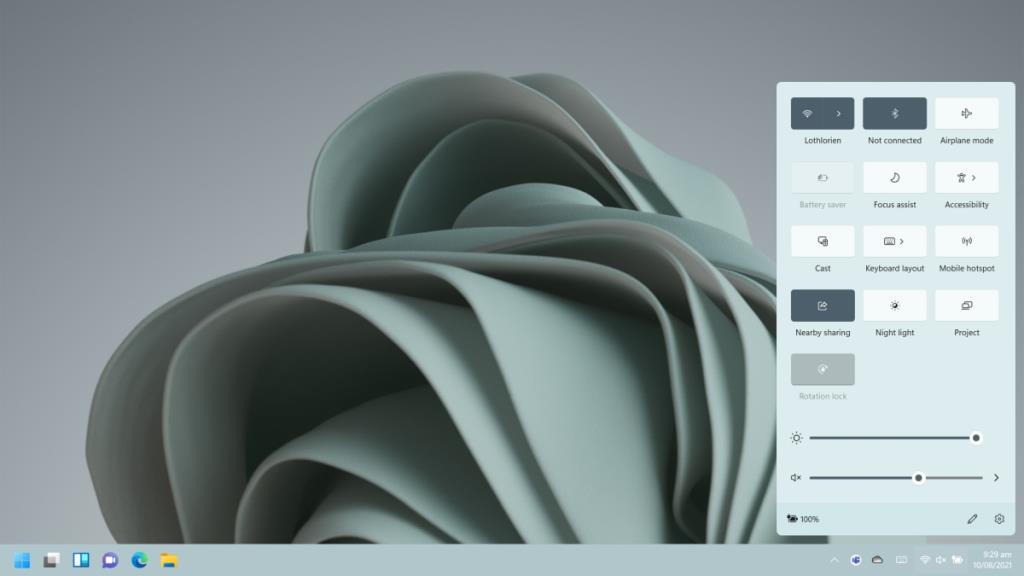
Pusat Aksi di Windows 11
Pusat Aksi belum dihentikan. Itu masih ada dan karena Windows 11 masih dalam masa pertumbuhan, tampaknya tidak ada cara cepat untuk mengakses Pusat Aksi. Itu telah berubah dalam hal penampilan yaitu, sekarang hanya memiliki matikan sementara pemberitahuan muncul sebagai pemberitahuan roti panggang.
Buka Pusat Aksi di Windows 11
Ada dua cara untuk membuka Action Center di Windows 11.
- Ketuk pintasan keyboard Win+A dan Pusat Tindakan akan terbuka.
- L EFT-klik ikon baterai pada system tray dan Action Center akan terbuka.
Metode kedua hanya berfungsi di laptop.
Sesuaikan Pusat Aksi di Windows 11
Pengguna dapat mengatur toggle yang muncul di Action Center pada Windows 11. Toggle yang dapat ditambahkan adalah;
- Wifi
- Bluetooth
- Mode pesawat
- Penghemat baterai
- Bantuan Fokus
- Aksesibilitas
- Pemeran
- Tata Letak Papan Ketik
- Hotspot Seluler
- Berbagi Terdekat
- Cahaya malam
- Proyek
- Kunci rotasi (untuk perangkat yang mendukung sentuhan)
- Penggeser kecerahan
- Penggeser volume.
Untuk menyesuaikan sakelar Pusat Aksi;
- Buka Pusat Aksi dengan pintasan keyboard Win+A.
- Klik ikon edit (ikon pensil).
- Klik tombol tutup pada sakelar untuk menghapusnya.
- Klik tombol Tambah dan pilih sakelar dari daftar.
- The beralih akan ditambahkan.
- Klik Selesai untuk keluar dari mode pengeditan.
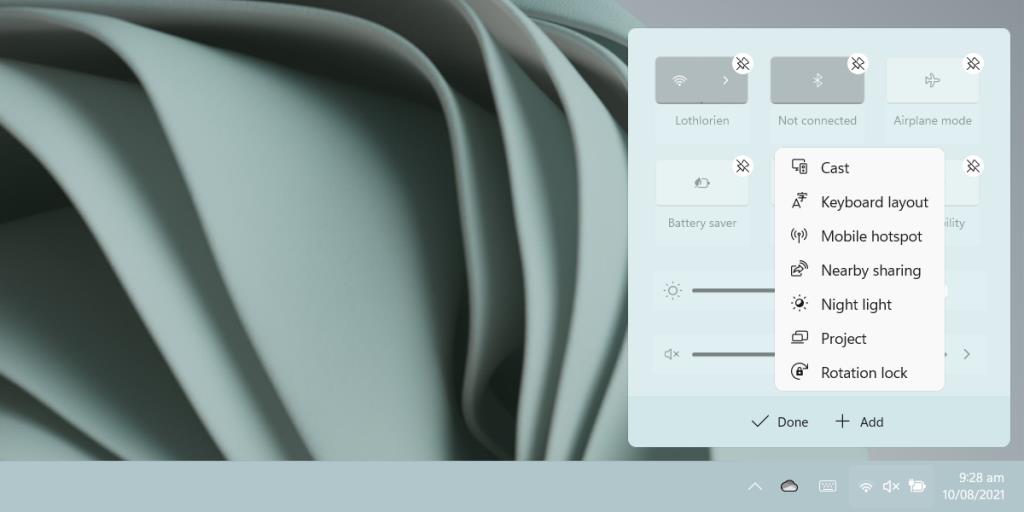
Selain sakelar yang terdaftar, Pusat Tindakan akan memberi tahu Anda persentase baterai saat ini jika Anda menggunakan laptop atau tablet. Ini juga memiliki tombol roda gigi yang, ketika diklik, akan membuka aplikasi Pengaturan. Beberapa matikan akan membuka aplikasi Pengaturan. Anda dapat mengoperasikan sakelar ini dengan tombol khusus di keyboard Anda.
Kesimpulan
Pusat Aksi di Windows 10 lebih mudah diakses daripada di Windows 7. Di Windows 11, Microsoft telah memisahkan sakelar dari notifikasi. Pemberitahuan tampaknya memiliki panel sendiri di mana mereka menyusun dan menilai dari desain saat ini, tidak mungkin berubah. Yang mengatakan, ada banyak waktu sebelum versi final Windows 11 dirilis dan apa pun bisa berubah. Untuk saat ini, Microsoft memperbaiki bug dan menambahkan fitur yang lebih kecil.

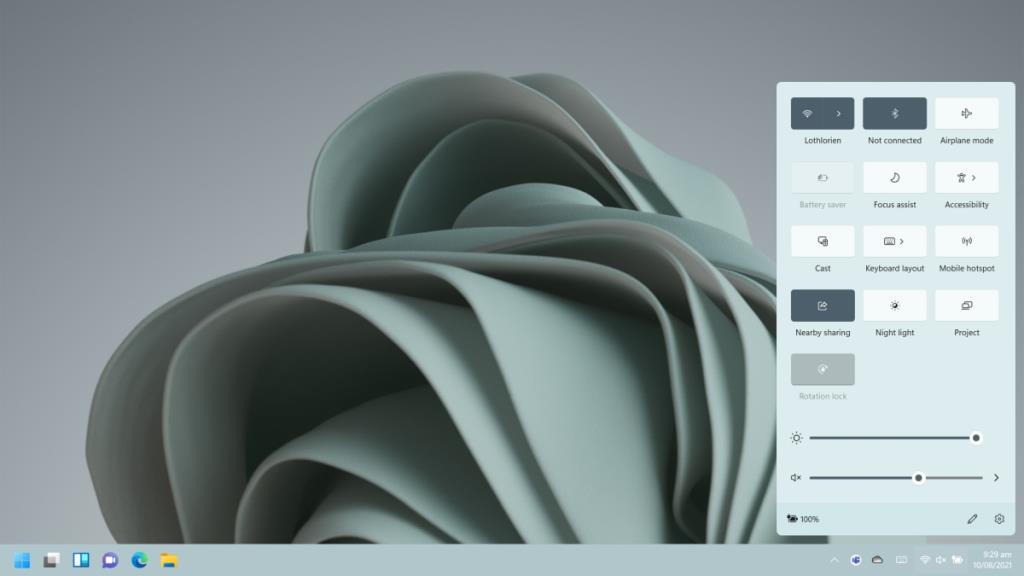
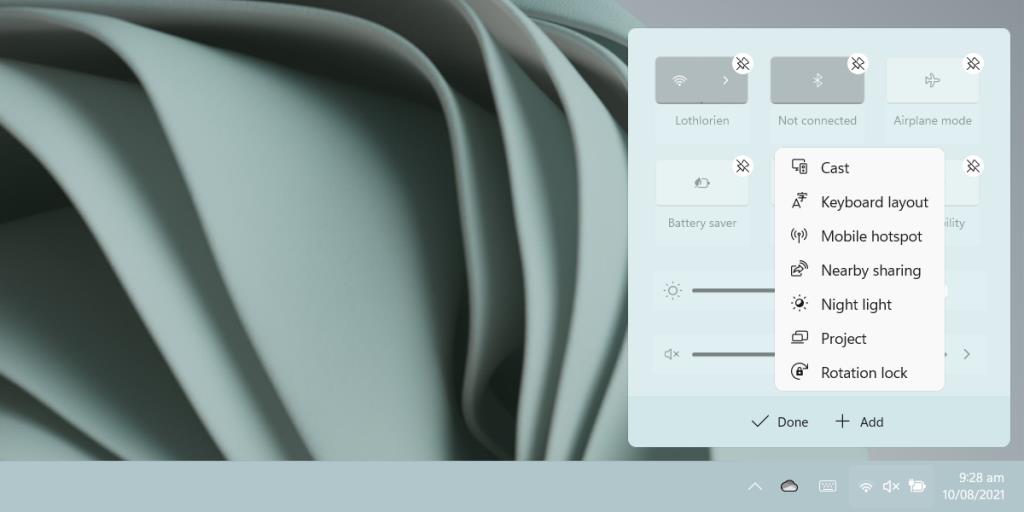
![Kesalahan Outlook 0x800CCC13 Tidak Dapat Terhubung Ke Jaringan [ASK] Kesalahan Outlook 0x800CCC13 Tidak Dapat Terhubung Ke Jaringan [ASK]](https://luckytemplates.com/resources1/l1update/image-1944-1220134145180.png)






![[11 Cara] Memperbaiki Kesalahan DLL atau Masalah File DLL yang Hilang di Windows 10 & 11 [11 Cara] Memperbaiki Kesalahan DLL atau Masalah File DLL yang Hilang di Windows 10 & 11](https://luckytemplates.com/resources1/l1update/image-5496-1220134145192.png)